Wat is een PPS-bestand? Hoe PPS naar PDF converteren in Windows 11/10?
In dit artikel gaan we bespreken wat een PPS-bestand is(what is a PPS file) en hoe u een PPS-bestand kunt converteren naar een PDF(convert a PPS file to a PDF ) -documentformaat op uw Windows 11/10. PPS is een presentatiebestand dat eigen is aan Microsoft PowerPoint . Laten we dit bestandsformaat in detail bespreken!
Wat is een PPS-bestand?
PPS , wat staat voor PowerPoint Slide Show , is een bestandsindeling die PowerPoint - presentaties opslaat in een diavoorstellingsindeling. Het is voornamelijk een bestandsindeling die oorspronkelijk werd gebruikt in de versie van Microsoft PowerPoint 97-2003 . De nieuwere versie van PPS is PPSX die wordt gebruikt in de nieuwste Microsoft PowerPoint - versie. Zowel PPS- als PPSX- bestanden worden gebruikt om de presentatie rechtstreeks in de diavoorstellingsmodus te openen. PPS -bestanden zijn vooral handig voor docenten, docenten en sprekers, omdat het de presentatie direct opent in de diavoorstellingsmodus.
Als u nu een PPS -bestand heeft en u wilt het naar een PDF - document converteren, hoe doet u dat dan? Hier laten we u verschillende manieren zien om PPS naar PDF te converteren op uw Windows 11/10 pc.
Hoe PPS(PPS) naar PDF converteren in Windows 11/10 ?
Hier zijn de methoden om PPS naar PDF te converteren in Windows 11/10 :
- Converteer PPS(Convert PPS) naar PDF met Microsoft Powerpoint .
- Gebruik de LibreOffice -software om PPS naar PDF te converteren .
- Gebruik een gratis online service om PPS naar PDF te converteren .
Laten we nu dieper ingaan op deze methoden!
1] Converteer PPS(Convert PPS) naar PDF met Microsoft Powerpoint
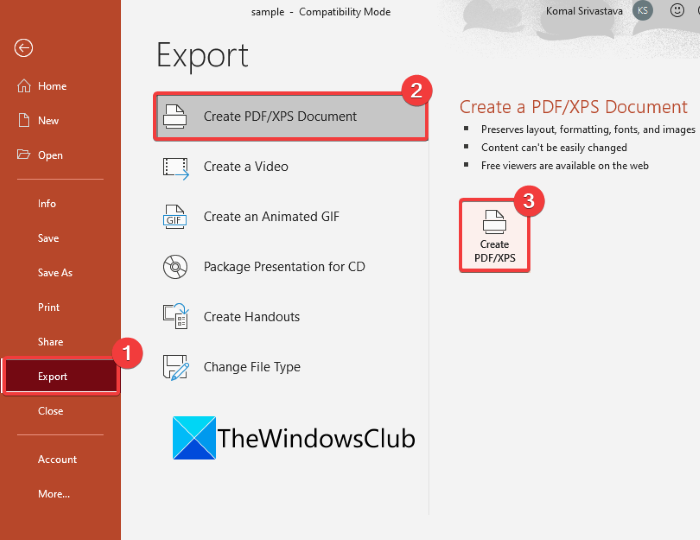
U kunt een PPS(PPS) -bestand converteren naar een PDF - document met behulp van de Microsoft Powerpoint - app. Zoals we eerder vermeldden, is PPS een van de oorspronkelijke bestandsindelingen van Powerpoint . U kunt PPS-(PPS) bestanden maken, bewerken en converteren in PowerPoint . Dit zijn de belangrijkste stappen om dit te doen:
- Start Microsoft PowerPoint.
- Importeer een PPS-bestand.
- Schakel de bewerkingsmodus in.
- Bewerk het PPS-bestand, indien nodig.
- Ga naar Bestand > Exporteren.
- Klik(Click) op de optie Create PDF/XPS Document .
- Stel opslaan als formaat in op PDF.
- Geef(Provide) de locatie van de uitvoermap en de bestandsnaam op en druk op de knop Opslaan(Save) .
(Simply)Start eenvoudig de Microsoft PowerPoint - app. Gebruik daarna de optie File > OpenPPS -bestand te bladeren en het te importeren . U ziet bovenaan een optie Bewerken inschakelen; druk gewoon op deze optie om het PPS -bestand te openen in de bewerkingsmodus.
Nu kunt u, als u wilt, de inhoud van het PPS -bestand bewerken met behulp van beschikbare hulpmiddelen voor het ontwerpen van presentaties. U kunt meer dia's toevoegen, bestaande inhoud verwijderen, de opmaak wijzigen, mediabestanden toevoegen en nog veel meer. Sla deze stap over als u het PPS(PPS) -bronbestand niet wilt bewerken .
Ga vervolgens naar het menu Bestand en klik op de optie (File)Exporteren(Export) . U ziet een optie Create PDF/XPS Document ; tik erop en klik vervolgens op de knop Create PDF/XPS . Er wordt een dialoogvenster Publiceren als PDF of XPS geopend. (Publish as PDF or XPS)Zorg er hier voor dat het opslaan als type is ingesteld op PDF . Selecteer vervolgens de bestandslocatie en voer de PDF - bestandsnaam in en druk ten slotte op de knop Opslaan(Save) om PPS naar PDF te converteren.
Op dezelfde manier kunt u PPS converteren naar andere bestandsindelingen zoals PPT , PPTX , ODP , Animated GIF , enz.
Lezen(Read) : DMG-bestanden openen in Windows(How to open DMG files in Windows) .
2] Gebruik(Use) de LibreOffice -software om PPS naar PDF te converteren
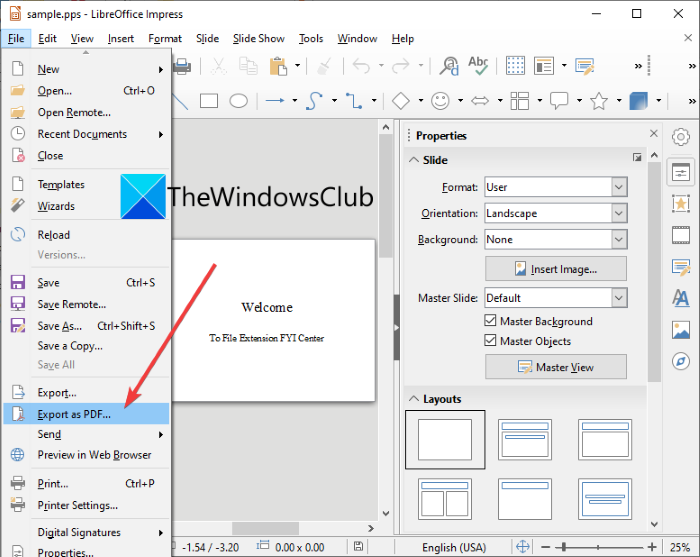
U kunt ook software van derden gebruiken waarmee u PPS naar PDF kunt converteren . Hier zullen we LibreOffice gebruiken om PPS naar PDF te converteren .
LibreOffice is een gratis en open-source kantoorsuite voor Windows 11/10 en andere besturingssystemen. Het biedt een LibreOffice Impress- app die in principe wordt gebruikt voor het ontwerpen van presentaties. Hiermee kunt u PPS ook naar PDF converteren . Laten we eens kijken hoe!
Hoe PPS(PPS) naar PDF te converteren in LibreOffice op Windows 11/10
Hier zijn de basisstappen om PPS naar PDF te converteren in LibreOffice -software:
- Download en installeer LibreOffice.
- Start de LibreOffice Impress-app.
- Importeer een PPS-bestand.
- Verlaat de diavoorstellingsmodus en open het bestand in de bewerkingsmodus.
- Ga naar Bestand > Exporteren als PDF optie.
- Pas(Customize) de uitvoerinstellingen aan en klik op de optie Opslaan(Save) om de conversie te starten.
Download en installeer eerst LibreOffice op uw pc met Windows 11/10. Start vervolgens de presentatietoepassing LibreOffice Impress .
Blader en importeer nu een PPS -bestand met behulp van de optie File > Open . Het PPS -bestand voert de presentatiediavoorstelling rechtstreeks uit. U moet de diavoorstellingsmodus verlaten. Klik daarvoor met de rechtermuisknop op de diavoorstelling en klik vervolgens op de optie Presentatie bewerken(Edit Presentation) in het contextmenu.
De PPS -presentatie wordt geopend in de bewerkingsmodus. U moet nu PPS(PPS) naar PDF converteren . Open gewoon(Just) het menu Bestand en klik op de optie (File)Exporteren als PDF( Export as PDF) .
Er wordt een dialoogvenster PDF-opties geopend van waaruit u uitvoeropties kunt configureren, waaronder opties voor beeldcompressie, ondertekenen met watermerk, eerste weergave, digitale handtekening, beveiligingsopties ( (PDF Options)PDF - wachtwoord en machtigingen instellen) en meer. Wanneer u klaar bent met het instellen van deze opties, drukt u op de optie Exporteren(Export) . Geef ten slotte de naam en locatie van het uitvoerbestand op en klik op de knop Opslaan om (Save)PPS naar PDF te converteren .
3] Gebruik(Use) een online service om PPS naar PDF te converteren
Als u liever een webservice gebruikt om een taak uit te voeren, kunt u PPS naar PDF converteren met behulp van een online tool. Om u verder te helpen, zijn hier enkele van de betere websites waarmee u PPS naar PDF -conversie kunt uitvoeren:
- AnyConv
- online2pdf.com
- online-convert.com
- ilovepdf.com
1] AnyConv
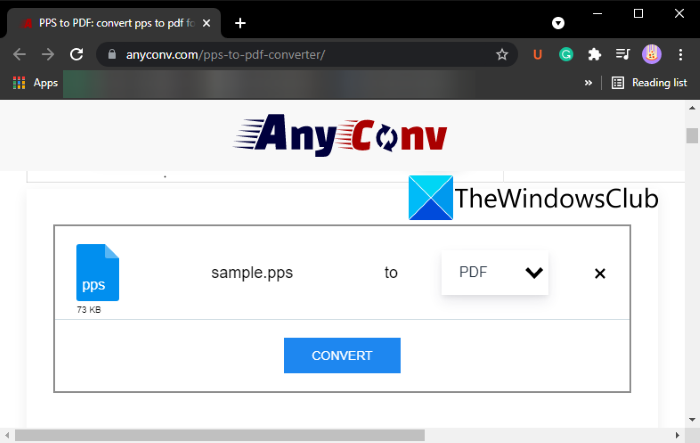
AnyConv is een gratis online bestandsconverter waarmee u (AnyConv)PPS naar PDF kunt converteren . Blader en importeer eenvoudig een (Simply)PPS -bestand van uw pc met behulp van de optie Bestand(Choose File) kiezen. Zorg er vervolgens voor dat het uitvoerformaat is ingesteld op PDF en klik op de optie Converteren(Convert) om de conversie te starten. Wanneer de conversie is voltooid, kunt u de resulterende PDF downloaden naar uw pc of een ander apparaat.
Met deze webservice kunt u ook andere soorten bestanden converteren, waaronder afbeeldingen, video's, audio, eBooks en meer.
2] online2pdf.com
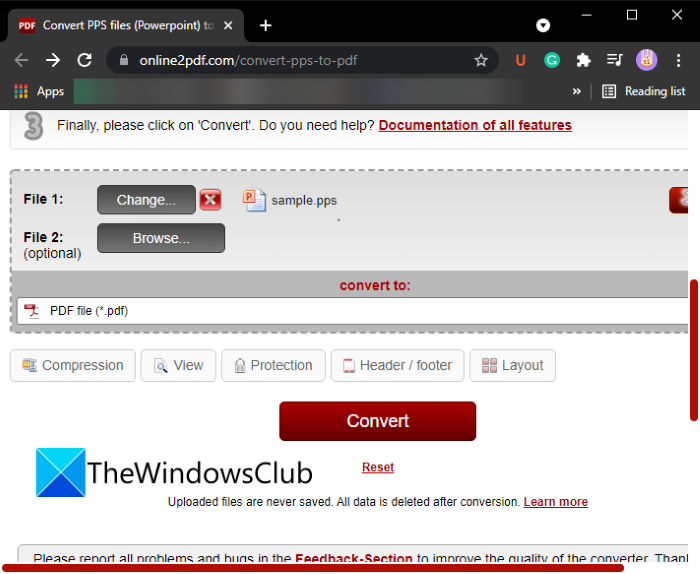
online2pdf.com is een gratis online service om bestanden, inclusief PPS , naar PDF - documenten te converteren. Hiermee kunt u meer dan één PPS -bestand tegelijk naar PDF - documenten converteren.
Open deze website(this website) in een webbrowser en klik vervolgens op de knop Bestanden selecteren(Select) om door een of meer PPS-bestanden van uw pc te bladeren en deze te importeren.
Ga daarna naar het gedeelte Voorkeuren(Preferences) en configureer PDF -uitvoeropties zoals compressie, weergaveopties, beveiligingsopties, lay(compression, view options, security options, layout,) -out en opties voor kop- en voettekst(header and footer) . Stel deze opties in volgens uw vereisten en druk vervolgens op de knop Converteren(Convert) . Het zal de geüploade PPS- bestanden verwerken en ze na verloop van tijd allemaal naar PDF converteren . De output- PDF(PDFs) 's worden direct gedownload.
U kunt deze online tool ook gebruiken voor het converteren van afbeeldingen, Word , Excel en andere PowerPoint - presentaties naar PDF - documenten. Hiermee kunt u een batchbestand naar PDF -conversie uitvoeren.
3] online-convert.com
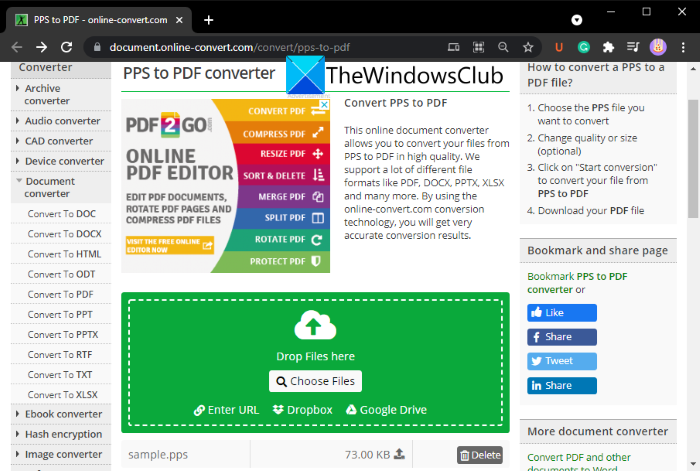
online-convert.com is een andere webservice waarmee u PPS naar PDF kunt converteren . Hiermee kunt u PPS - bestanden batchgewijs naar PDF -indeling converteren.
U kunt door de PPS(PPS) -bronbestanden bladeren en ernaar importeren door op de knop Bestanden kiezen( Choose Files ) te klikken. Je kunt er ook een PPS(PPS) - diavoorstelling mee importeren vanuit URL, Dropbox en Google Drive . Daarna kunt u het PPS naar PDF -conversieproces starten door op de knop Conversie starten(Start Conversion) te tikken .
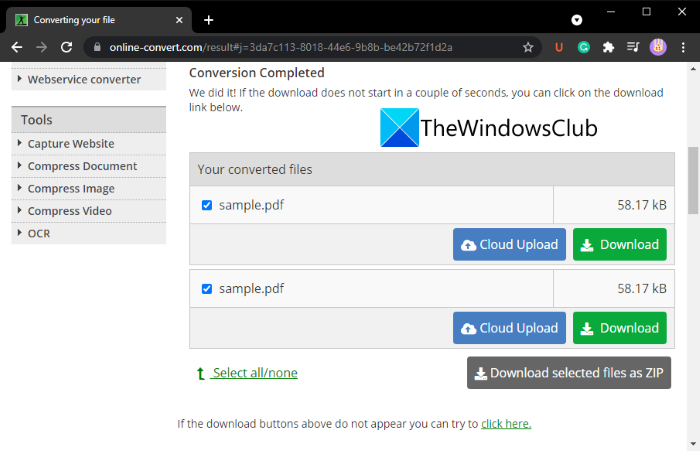
Wanneer het proces is voltooid, kunt u de uitvoer- PDF downloaden of rechtstreeks uploaden naar Dropbox of Google Drive . U kunt ook alle geconverteerde PDF- bestanden in één keer downloaden in een ZIP- map.
4] ilovepdf.com
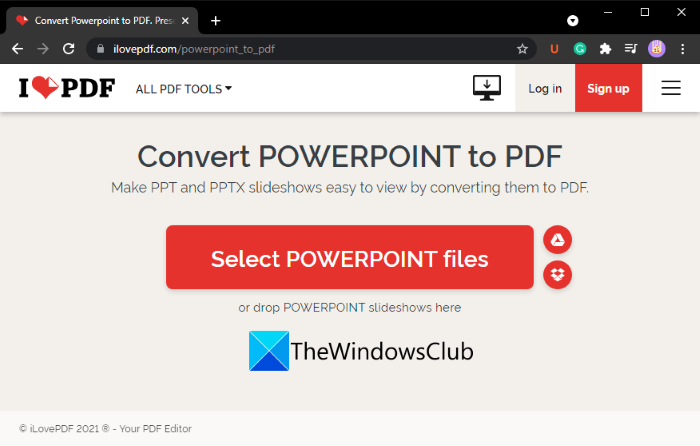
ilovepdf.com is een populaire online service die een reeks hulpmiddelen voor het bewerken van PDF 's biedt. (PDF)Een van de vele tools is de conversie van PPS en andere PowerPoint - presentaties naar PDF - documenten. U kunt PPS(PPS) - bestanden in bulk naar PDF converteren via deze webservice.
Om de conversie uit te voeren, gaat u naar de pagina POWERPOINT converteren naar PDF(Convert POWERPOINT to PDF) van ilovepdf.com en klikt u op de knop POWERPOINT-bestanden( Select POWERPOINT files) selecteren om bron- PPS - bestanden ernaar toe te uploaden. U kunt ook PPS(PPS) -invoerbestanden uploaden vanuit Dropbox en Google Drive .
Klik nu op de volgende pagina op de knop Converteren naar PDF(Convert to PDF) om de conversie te starten. Het resulterende bestand wordt gedownload naar uw computer of apparaat. Als je wilt, kun je de uitvoer opslaan in Google Drive of Dropbox , of de URL - link delen.
Welk programma opent PPS-bestanden?
PPS- bestanden kunnen worden geopend en bekeken in Microsoft PowerPoint . Als alternatief kunt u gratis software van derden gebruiken om PPS - bestanden te openen. Sommige gratis programma's waarmee u PPS- bestanden kunt openen, zijn LibreOffice , WPS Office en OpenOffice .
Hoe maak ik een PPS aan?
PPS- bestanden worden voornamelijk gemaakt met de Microsoft PowerPoint- app. Ontwerp eenvoudig(Simply) een normale presentatie met uw inhoud, inclusief tekst, media, pictogrammen, enz., en klik vervolgens op de optie File > Save als. Selecteer tijdens het opslaan van de presentatie het uitvoerformaat als PPS .
U kunt ook een PPS -bestand maken met LibreOffice .
Wat is het verschil tussen PPT en PPS ?
Zowel PPT als PPS zijn PowerPoint -bestandsindelingen. Het verschil tussen de twee formaten is dat PPT wordt geopend in de bewerkingsmodus, terwijl PPS - bestanden direct worden geopend in de diavoorstellingsmodus om een presentatie te geven.
Hoe sla ik een PowerPoint op als PPS -bestand?
U kunt een PowerPoint - presentatie opslaan als een PPS -bestand met de optie File > Save als. U hoeft alleen maar op de optie Opslaan als(Save as) te klikken en vervolgens het uitvoerformaat in te stellen als PowerPoint Show (.pps of .ppsx ).
Dat is het!
Lees nu: (Now read: )OneNote converteren naar Word of PDF in Windows 10(How to convert OneNote to Word or PDF in Windows 10)
Related posts
Hoe DWG naar PDF te converteren in Windows 11/10
Hoe PDF-bestanden te combineren in Windows 11/10
Wat is het Windows.edb-bestand in Windows 11/10
Wat is een PLS-bestand? Hoe maak je een PLS-bestand aan in Windows 11/10?
Hoe TAR.GZ, TGZ of GZ uitpakken, openen of extraheren. Bestanden in Windows 11/10
Beste gratis bestandscompressiesoftware voor Windows 11/10
Eigenaar worden van bestanden en mappen in Windows 11/10
Wat is Shapefile? Een Shapefile bekijken in Windows 11/10
Het eigendom van een bestand of map wijzigen in Windows 11/10
Hoe de bestands- en mapmachtigingen terug te zetten naar de standaardinstellingen in Windows 11/10
Hoe Thumbs.db-bestanden in de netwerkmap te verwijderen in Windows 11/10
Verschillende manieren om tijdelijke bestanden te verwijderen in Windows 11/10
Is het veilig om lege mappen of Zero-byte-bestanden te verwijderen in Windows 11/10?
Meerdere programma's starten met één snelkoppeling in Windows 11/10
Bewerk DWG-bestanden met deze gratis DWG Editor-software voor Windows 11/10
Wat is een DST-bestand? Hoe een DST-bestand openen in Windows 11/10?
Lijst met bestanden in een map afdrukken in Windows 11/10
Hoe fouten met ontbrekende DLL-bestanden op pc met Windows 11/10 te herstellen
Gratis Duplicate File Finder en Remover-software voor Windows 11/10
Ongewenste bestanden in Windows 11/10: wat kunt u veilig verwijderen?
